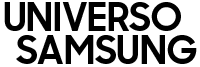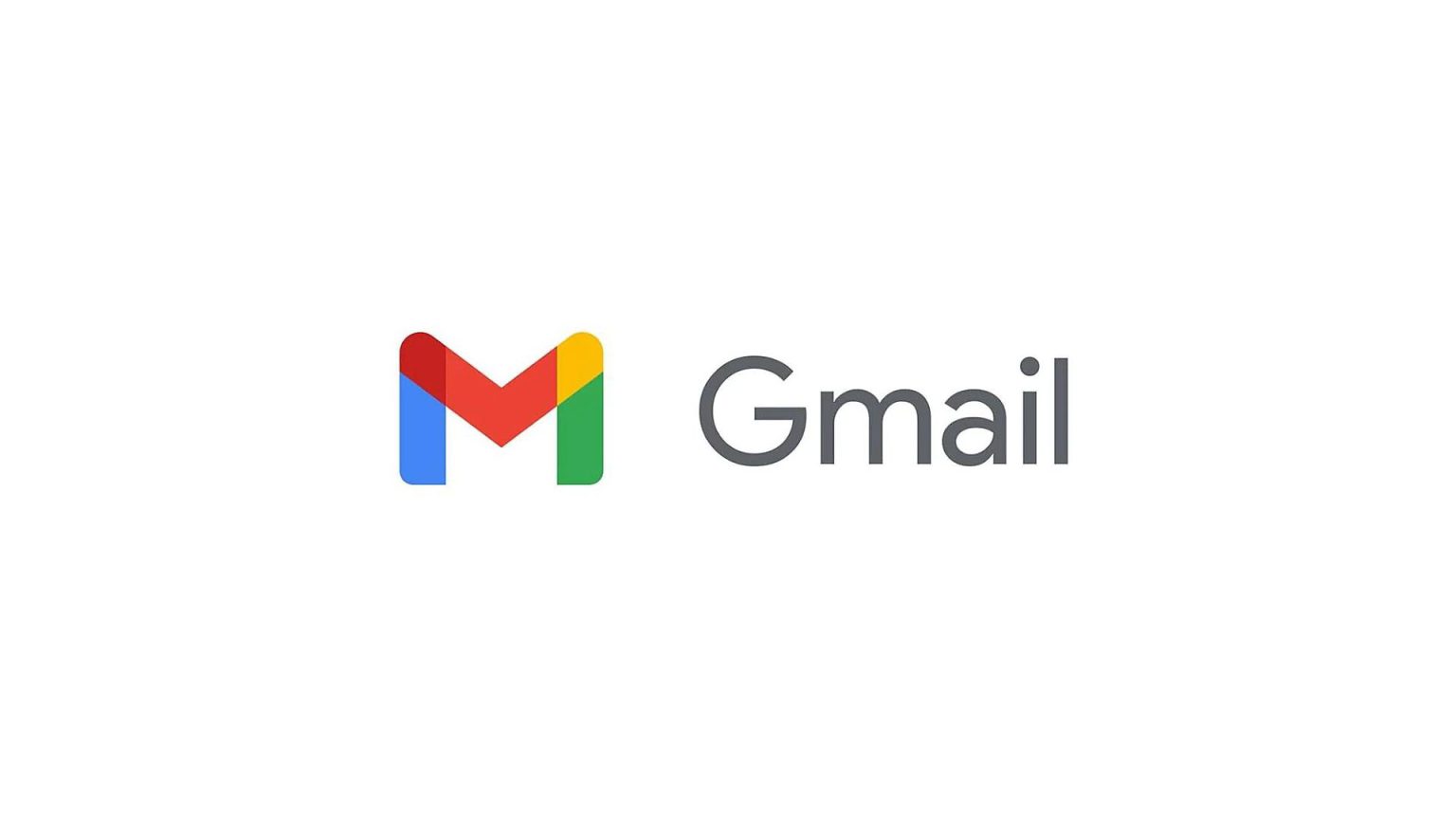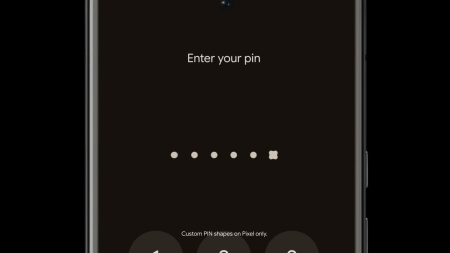Gracias a estos sencillos pasos disfrutarás de una experiencia de navegación limpia y libre de anuncios molestos en tu cuenta gratuita de Gmail.
Hace unas semanas, mi compañero Jose os estaba contando como Google ha decidido de manera unilateral mostrar más anuncios en Gmail. Una decisión que obviamente no gusta a casi nadie, por lo intrusivo del asunto. Confieso que personalmente no me trago anuncios desde hace años, y esto precisamente es por una configuración muy específica que utilizo.
Así que quería compartirla con vosotros, pues ni hará falta que instales adblockers ni nada parecido. Solo configurar una pestaña dentro de la versión web de Gmail. Esta configuración aplicará automáticamente a la versión de la app de tu móvil Android.
Elimina la publicidad en Gmail en la app y web sin Adblock
Lo que vamos a hacer es cargarnos las categorías automáticas que añade Gmail. Esto en esencia son las pestañas que automáticamente te categorizan el contenido en Social, Promociones…etc. Si para ti esta parte es imprescindible, lamento decirte que entonces este tutorial no va a solucionar el problema.
Y es que los anuncios de Gmail van directamente a estas “Bandejas de entrada” ficticias que crea el servicio de correo. Por lo que al quitarlas, quitamos la publicidad y a otra cosa. Te expliclo los pasos para hacerlo, necesitarás un PC con navegador web.
- Abre tu cuenta de Gmail y haz clic en el botón Configuración en la esquina superior derecha (El engranaje).
- Haz clic en ‘Ver todos los ajustes’ en la parte superior de la barra que se desplegará.
- Haz clic en la pestaña ‘Etiquetas’ en la parte superior izquierda.
- Desplázate hasta la sección Categorías más abajo.
- Haz clic en ocultar para Categorías, Social, Notificaciones, Foros y Promociones en la sección Mostrar en la lista de mensajes tal como te muestro en la captura.
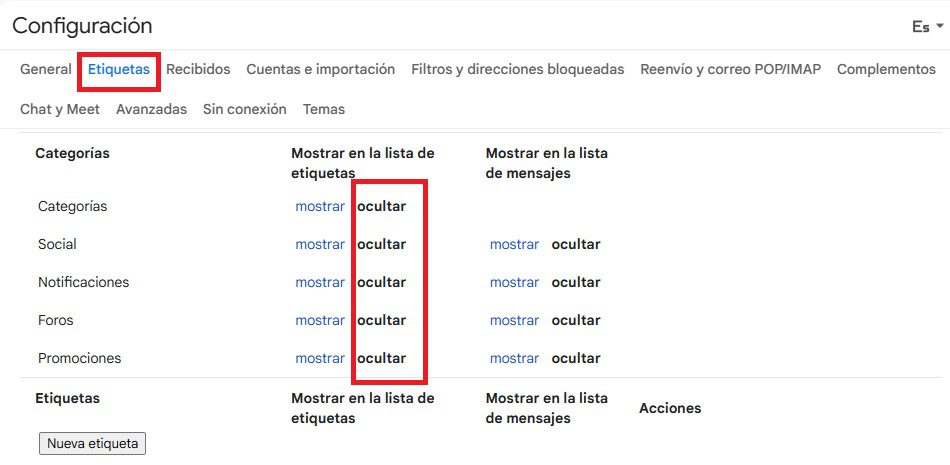 El hecho de desactivar estas bandejas no las oculta del todo, si navegas en la versión web, las seguirás viendo sin mayor problema con la misma funcionalidad que siempre, pero esta vez sin anuncios.
El hecho de desactivar estas bandejas no las oculta del todo, si navegas en la versión web, las seguirás viendo sin mayor problema con la misma funcionalidad que siempre, pero esta vez sin anuncios.